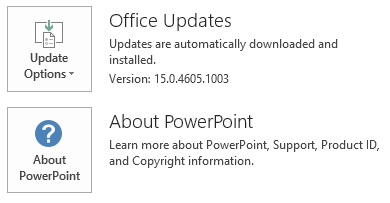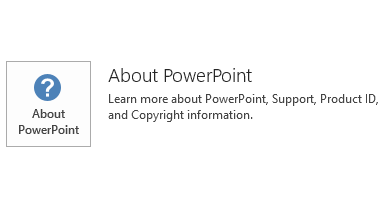Pastaba
Šis naujinimas nebepasiekiamas. Norėdami išspręsti šiame straipsnyje aprašytas problemas, įdiekite naujausią "Microsoft Office" naujinimą šiame "Microsoft Learn" straipsnyje:
Naujausi "Office" versijų, naudojančių "Windows Installer" (MSI), naujinimai
Šiame straipsnyje aprašomas Microsoft PowerPoint 2013, išleistų 2014 m. rugpjūčio 12 d., naujinimo KB2883051. Šis naujinimas taip pat taikomas "Office Home and Student 2013 RT", kuriame yra "PowerPoint 2013". Atkreipkite dėmesį, kad šis naujinimas netaikomas Office 365 leidimams, pvz., "Office 365 Home".
Šio naujinimo patobulinimai
Šis naujinimas pagerina įrašymo garso ir skaidrių demonstravimo funkcijos PowerPoint 2013. Jis pakeičia numatytąjį garso formatą iš WMA į M4A, kuris yra formatas, kurį palaiko "PowerPoint Online" ir ARM įrenginiai, pvz., "Microsoft „Windows Phone“", "Google Android" ir "Apple iPhone". Be to, šis naujinimas suteikia registro raktą, kurį galima naudoti norint pakeisti numatytąjį garso formatą atgal į WMA:
Registro raktas: HKEY_CURRENT_USER\Software\Microsoft\Office\15.0\PowerPoint\Options\MediaTargetFormat Reikšmė: eilutė MP4 (numatytoji): naudokite .mp4 vaizdo įrašams ir naudokite .m4a garso WMV: naudokite .wmv vaizdo įrašams ir naudokite .wma garsui Jei įdiegę šį naujinimą norite pakeisti numatytąjį garso formatą į WMA, atlikite šiuos veiksmus:
-
Uždarykite visas „Microsoft Office“ programas.
-
Paleiskite registro rengyklę.
-
Jei naudojate "Windows 7", spustelėkite Pradėti ir teksto lauke Ieškoti programų ir failų įveskite regedit, tada ieškos rezultatuose spustelėkite regedit.exe.
-
Dalyje „Windows 8“ perkelkite pelės žymiklį į viršutinį dešinįjį kampą, spustelėkite Ieškoti ir ieškos teksto lauke įveskite regedit, tada ieškos rezultatuose spustelėkite regedit.exe.
-
-
Raskite ir pasirinkite šį dalinį registro raktą: HKEY_CURRENT_USER\Software\Microsoft\Office\15.0\PowerPoint\Options\
-
Meniu Redagavimas nukreipkite žymiklį į Naujas, tada spustelėkite DWORD reikšmė.
-
Įveskite MediaTargetFormat, tada paspauskite Enter.
-
Srityje Išsami informacija dešiniuoju pelės mygtuku spustelėkite MediaTargetFormat, tada spustelėkite Modifikuoti.
-
Lauke Reikšmės duomenys įveskite WMV, tada spustelėkite Gerai.
-
Uždarykite registro rengyklę.
Daugiau informacijos
Šis naujinimas taikomas "Microsoft Installer" (.msi) pagrįstam "PowerPoint 2013" leidimui. Jis netaikomas "PowerPoint 2013" spustelėkite ir naudokitės leidimams, pvz., "Microsoft Office 365 Home".Kaip nustatyti, ar mano "Office" įdiegtis yra pagrįsta technologija Spustelėkite ir naudokitės, ar MSI:
-
Paleiskite "PowerPoint 2013".
-
Meniu Failas spustelėkite Paskyra.
-
Jei naudojate "Office 2013" spustelėkite ir naudokitės įdiegtis, rodomas elementas Naujinimo parinktys . Jei naudojate MSI pagrįstus diegimus, elementas Naujinimo parinktys nerodomas.
|
"Office 2013" spustelėkite ir naudokitės diegimas |
MSI pagrįstas "Office 2013" |
|---|---|
|
|
|
Šiame naujinime yra toliau pateiktose lentelėse išvardyti failai.32 bitų Powerpoint-x-none.msp failo informacija
|
Failo vardas |
Failo versija |
Failo dydis |
Data |
Laikas |
|---|---|---|---|---|
|
Microsoft.office.interop.powerpoint.dll |
15.0.4641.1000 |
400,064 |
2014 m. liepos 27 d. |
03:41 |
|
Powerpnt.exe |
15.0.4627.1000 |
1,846,448 |
2014 m. liepos 27 d. |
03:41 |
|
Powerpnt.exe.manifest" |
Netaikoma |
3,550 |
2014 m. liepos 27 d. |
03:41 |
|
Ppcore.dll |
15.0.4641.1001 |
10,401,456 |
2014 m. liepos 27 d. |
03:41 |
|
Ppintl.dll |
15.0.4635.1000 |
1,239,720 |
2014 m. liepos 27 d. |
03:42 |
|
Ppintl.rest.idx_dll |
15.0.4569.1501 |
154,824 |
2014 m. liepos 27 d. |
03:42 |
|
Pptico.exe |
15.0.4553.1000 |
3,509,416 |
2014 m. liepos 27 d. |
03:41 |
64 bitų Powerpoint-x-none.msp failo informacija
|
Failo vardas |
Failo versija |
Failo dydis |
Data |
Laikas |
|---|---|---|---|---|
|
Microsoft.office.interop.powerpoint.dll |
15.0.4641.1001 |
400,072 |
2014 m. liepos 27 d. |
03:41 |
|
Powerpnt.exe |
15.0.4454.1000 |
1,847,880 |
2014 m. liepos 27 d. |
03:41 |
|
Powerpnt.exe.manifest" |
Netaikoma |
3,550 |
2014 m. liepos 27 d. |
03:41 |
|
Ppcore.dll |
15.0.4641.1001 |
16,006,320 |
2014 m. liepos 27 d. |
03:41 |
|
Ppintl.dll |
15.0.4637.1000 |
1,239,720 |
2014 m. liepos 27 d. |
03:41 |
|
Ppintl.rest.idx_dll |
15.0.4569.1501 |
154,824 |
2014 m. liepos 27 d. |
03:42 |
|
Pptico.exe |
15.0.4553.1000 |
3,509,416 |
2014 m. liepos 27 d. |
03:41 |
Windows 8
-
Braukite iš dešiniojo ekrano krašto, tada bakstelėkite Ieškoti. Jei naudojate pelę, nukreipkite žymiklį į apatinį dešinįjį ekrano kampą ir spustelėkite Ieškoti.
-
Įveskite windows update, bakstelėkite arba spustelėkite Parametrai, tada ieškos rezultatuose bakstelėkite arba spustelėkite Peržiūrėti įdiegtus naujinimus .
-
Naujinimų sąraše raskite ir bakstelėkite arba spustelėkite Naujinti KB2883051, tada bakstelėkite arba spustelėkite Pašalinti.
„Windows 7“
-
Spustelėkite Pradėti, tada spustelėkite Vykdyti.
-
Įveskite Appwiz.cpl ir spustelėkite Gerai.
-
Spustelėkite Peržiūrėti įdiegtus naujinimus.
-
Naujinimų sąraše raskite ir spustelėkite naujinti KB2883051, tada spustelėkite Pašalinti.
Šiame straipsnyje aptariamus trečiųjų šalių produktus gamina „Microsoft‟ nepriklausančios įmonės. Šių produktų veikimui ar patikimumui bendrovė „Microsoft“ netaiko jokių numanomų ar kitokių garantijų.
"Office System TechCenter" yra naujausi administravimo naujinimai ir strateginiai visų "Office" versijų diegimo ištekliai. Daugiau informacijos apie "Office" sistemos technologijų centrą rasite apsilankę šioje "Microsoft" svetainėje: